小伙伴在使用PPT来进行文稿演讲的时候,有时会用到视频来展示,有时候会用数据统计表来介绍比例,有时候还会需要添加一些超链接打开对应的网页或者是其他的文件,那么小伙伴知不知道在ppt上如何给文字内容添加超链接呢?
ppt如何给文字内容添加超链接
方法步骤
1.用户在电脑桌面上打开ppt软件,并进入到演示文稿的编辑页面上
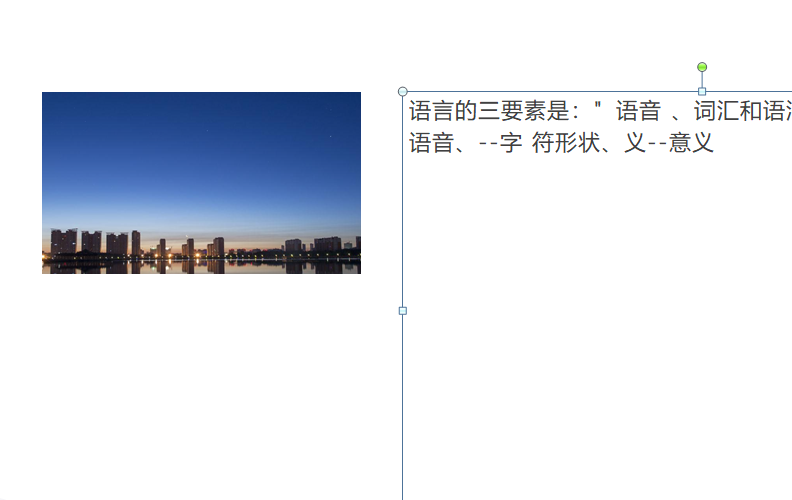
2.接着在页面上方的菜单栏中点击插入选项,将会显示出相关的选项卡,用户选择其中的文本框选项
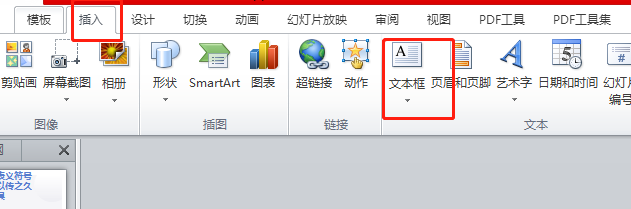
3.在显示出来的下拉选项卡中,用户选择其中的横排文本框选项
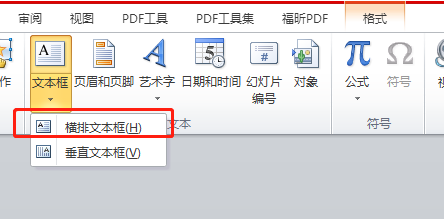
4.然后在页面上绘制出文本框后,在文本框中输入文字信息并将其全选
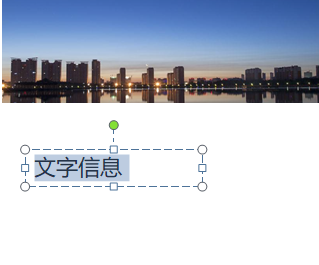
5.这时用户用鼠标右键点击文本框,在弹出来的右键菜单中,用户选择超链接选项
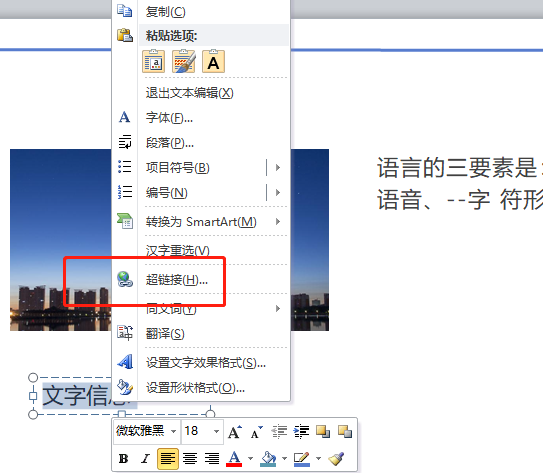
6.进入到插入超链接窗口中,用户根据需要里设置超链接,小编以网址为例设置好后按下确定按钮
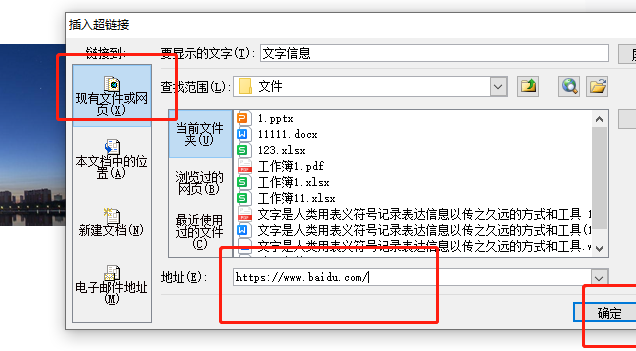
7.此时回到编辑页面上,就可以看到选中的文字已经变成了蓝色并且带有下划线,即表示添加成功

看完ppt如何给文字内容添加超链接,想必大家都清楚了吧,本站还有着很多实用软件教程和最新的手机资讯,快快关注我们吧!
ppt如何给文字内容添加超链接的全文就介绍到这里,如果对您有所帮助,不妨也分享给其他需要的用户,更多相关教程正在添加中。

























